在当今社会,无线WiFi已经成为了我们生活中不可或缺的一部分。然而,由于各种原因,我们常常会忘记已经设置的无线WiFi密码,这时候就需要掌握一些方法来找回密码。本文将会介绍一些简单的方法,帮助你查看遗失的无线WiFi密码。
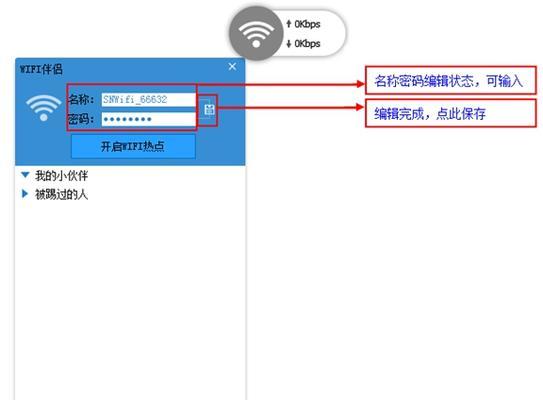
一:通过已连接设备查看WiFi密码
如果你已经将某个设备连接到了无线WiFi上,那么你可以通过该设备来查看密码。打开该设备的设置界面,找到网络设置选项,然后点击已连接的无线网络名称。在该选项下,你将看到一个“显示密码”的按钮,点击它就可以查看到无线WiFi密码。
二:通过路由器管理页面查看WiFi密码
如果你知道自己的路由器管理页面的登录信息,并且能够登录成功,那么你可以通过管理页面来查看WiFi密码。在电脑浏览器中输入路由器的IP地址,并使用正确的用户名和密码登录。接下来,在管理页面中找到无线设置或无线安全选项,并点击进入。在该选项下,你将会看到WiFi密码的显示。
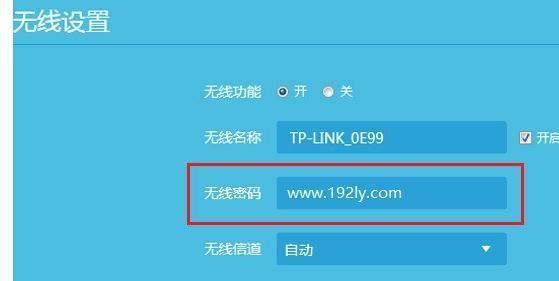
三:通过路由器标签查看WiFi密码
许多路由器在外部都贴有标签,上面包含了一些重要的信息,如无线网络名称和密码等。如果你能够找到路由器的标签,那么你可以直接在上面找到WiFi密码。通常,密码会以“Password”或“WLANKey”的形式显示在标签上。
四:通过已连接设备的配置文件查看WiFi密码
对于连接到无线WiFi的Windows电脑用户来说,你可以通过已连接设备的配置文件来查看WiFi密码。打开“控制面板”,选择“网络和共享中心”,然后点击“管理无线网络”。接着,在列表中找到你所连接的无线网络,并右键点击它,选择“属性”。在属性窗口中,切换到“安全”选项卡,并勾选“显示字符”选项,你将能够看到WiFi密码。
五:通过已连接设备的Keychain查看WiFi密码(适用于Mac用户)
如果你是Mac用户,并且已经将设备连接到了无线WiFi上,你可以通过Keychain来查看WiFi密码。打开“应用程序”文件夹下的“实用工具”,然后选择“钥匙串访问”。在钥匙串访问中,找到无线网络的名称,并双击打开。接下来,在弹出的窗口中勾选“显示密码”选项,你将能够查看到WiFi密码。
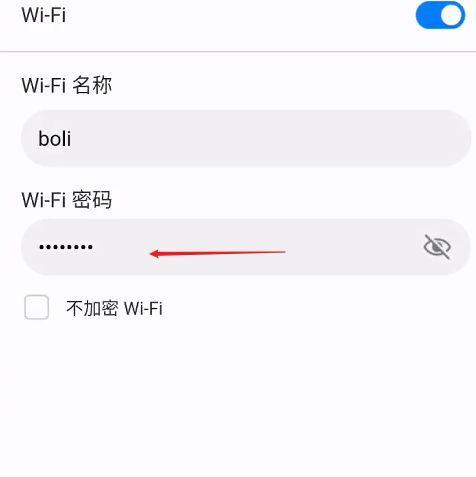
六:通过重置路由器查看WiFi密码
如果你对上述方法都不适用,或者你找不到其他设备来查看WiFi密码,那么你可以尝试重置路由器。重置路由器将会恢复出厂设置,同时也会将密码还原为默认密码。通常情况下,路由器的默认密码会贴在其外部标签上,或者可以在相关厂商的官方网站上找到。
七:通过使用无线密码查看工具
如果以上方法都不适用,或者你想要更加便捷地查看所有已连接无线网络的密码,那么你可以使用一些专门的无线密码查看工具。这些工具可以在电脑上运行,并能够自动显示已连接无线网络的密码。
八:注意保护个人WiFi安全
在使用以上方法查看WiFi密码时,需要注意保护个人的WiFi安全。确保只在可信赖的设备上进行操作,避免密码被他人窃取。不要随意分享你的WiFi密码给陌生人,以防止网络被滥用。定期更改WiFi密码,增强网络安全性。
九:备份WiFi密码以防遗失
为了避免忘记或遗失WiFi密码,建议将密码备份保存在安全的地方。你可以将密码写在纸上,并放在安全的地方,或者使用密码管理器来保存和管理密码。
十:寻求专业帮助
如果以上方法都无法找回WiFi密码,或者你不确定如何操作,那么你可以寻求专业人士的帮助。无线网络服务提供商或技术支持团队通常都能够为你提供解决方案。
十一:
通过本文介绍的方法,你可以轻松地查看遗失的无线WiFi密码。通过已连接设备、路由器管理页面、路由器标签、配置文件、Keychain、重置路由器、无线密码查看工具等方法,你都能够找回WiFi密码。同时,我们也提醒大家保护个人WiFi安全,备份WiFi密码以防遗失。
十二:相关技巧和注意事项
在操作过程中,如果你遇到问题,可以参考以下技巧和注意事项:
1.确保已连接设备处于正常工作状态。
2.仔细阅读路由器管理页面中的指导说明。
3.注意正确输入路由器管理页面的登录信息。
4.小心选择和使用无线密码查看工具。
5.不要在公共场所随意操作无线网络设备。
十三:常见问题解答
以下是一些常见问题的解答:
1.如果我没有已连接设备,还能找回WiFi密码吗?答:可以尝试通过路由器管理页面或重置路由器来找回密码。
2.为什么我的Mac电脑无法通过Keychain查看WiFi密码?答:可能是因为你的Keychain没有保存该密码,或者你的Mac系统版本不支持。
3.是否有其他方法可以找回WiFi密码?答:以上介绍的方法是最常用的方法,但可能还有其他方法,可以根据具体情况进行尝试。
十四:案例分析:一个家庭的WiFi密码遗失故事
某家庭忘记了自己的WiFi密码,无法再次连接网络。通过尝试以上介绍的方法,他们首先通过已连接设备查看密码,但设备已经断开连接;然后他们尝试了重置路由器的方法,但并未找到默认密码;他们使用了无线密码查看工具,成功地找回了密码,并重新连接了WiFi网络。
通过本文的介绍,我们学习了如何查看遗失的无线WiFi密码。掌握这些简单方法,你可以轻松找回WiFi密码,从而继续畅快地使用无线网络。记得要保护个人WiFi安全,并备份密码以防遗失。如果遇到问题,可以寻求专业帮助,他们会给你提供解决方案。祝你早日找回WiFi密码,享受无线网络的便利!
标签: #无线密码

